您好,我目前正在寻找一款适用于 Windows 的最佳磁盘擦除软件,以便安全地擦除硬盘上的所有数据。该软件应提供可靠且不可逆的数据删除功能,确保擦除后任何数据都无法恢复。我希望找到支持多种擦除算法的工具,这样才能完全放心。
来自微软社区
在回收、赠送、出售或准备重新部署电脑时,安全地擦除硬盘数据是必不可少的步骤。如果您正在寻找一款可靠且免费的硬盘擦除工具来保护您的隐私并防止未经授权访问敏感文件,那么您会喜欢这篇文章,它介绍了 10 款优质的磁盘擦除工具。

第一部分:自由驱动雨刮器:10 种实用选择
为了找到最适合你的免费硬盘擦除工具,你可以查看以下10款工具,了解它们的优缺点。然后你可以轻松试用它们。
1.1 DBAN
DBAN或许是安全数据擦除领域最知名的工具。它是一款可启动的实用程序,能够彻底擦除计算机硬盘上的所有数据。DBAN主要用于批量数据销毁,通常在报废整个系统之前使用。由于它独立于操作系统运行,因此可以擦除主启动盘。
| 优点 | 缺点 |
|---|---|
| 在操作系统之外运行,因此可以擦除主(启动)驱动器。 | 未针对现代固态硬盘 (SSD) 进行优化。可能会缩短 SSD 的使用寿命。 |
| 专为批量数据销毁和系统处置而设计。 | 命令行界面对初学者来说可能令人望而生畏。 |
| 支持多种安全擦除方法(DoD 5220-22.M、Gutmann)。 | 主要设计目的是擦除整个物理磁盘,而不仅仅是可用空间或特定文件。 |
| 数据清理领域历史悠久、值得信赖的品牌。 | 官方开发已停止;需要社区或付费替代方案(Blancco)进行更新。 |
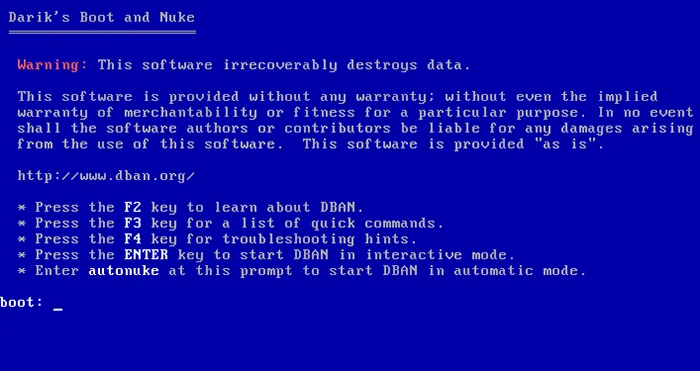
1.2 磁盘擦除
Disk Wipe 是一款免费的便携式 Windows 应用程序,可以安全地擦除选定物理或逻辑驱动器上的所有数据。它采用 DoD 5220-22.M 等强大的数据粉碎算法,并允许您在擦除过程完成后格式化磁盘。它非常易于使用,尤其适合擦除辅助驱动器。
| 优点 | 缺点 |
|---|---|
| 简单、直观的图形界面(GUI)。 | 仅限在Windows操作系统内使用。 |
| 无需安装(可从U盘运行)。 | 不能用于擦除当前正在运行的系统分区。 |
| 允许擦除整个驱动器或仅擦除可用空间。 | 虽然安全可靠,但对于极高安全性、取证级别的擦除,有时还是会选择使用专用的可启动工具。 |
| 擦除过程完成后即可格式化磁盘。 | 稍微费时。 |
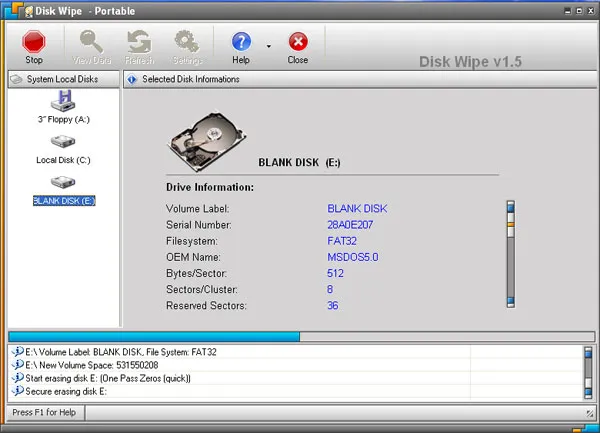
1.3 iReaShare 数据擦除
虽然可能不如其他一些工具那么出名,但这款名为iReaShare Data Wipe 的免费专用数据擦除工具提供了安全的擦除功能。您可以使用它擦除整个硬盘或固态硬盘,仅擦除可用空间,以及轻松删除特定文件和文件夹。凭借三大主要功能,它能够满足大多数用户的需求。
这款磁盘擦除软件的主要特点:
* 只需简单点击几下,即可彻底擦除 Windows PC 上的磁盘。
* 允许您从硬盘驱动器中删除特定文件和文件夹。
* 提供快速擦除和深度擦除模式。
* 轻松擦除 Windows 电脑上的所有硬盘。
下载 iReaShare 数据擦除工具。
| 优点 | 缺点 |
|---|---|
| 驱动器擦除器是其主要功能之一,此外还具有文件粉碎机和可用空间擦除器功能。 | 免费版只能免费擦除 10 个文件。 |
| 通常可以擦除分区、整个磁盘、未分配空间或详细文件和文件夹。 | 需要安装在电脑上才能运行。 |
| 图形用户界面,易于操作。 | 目前仅可在 Windows 11/10/8/7 电脑上运行。 |
以下是如何使用磁盘擦除软件:
-
下载 iReaShare Data Wipe 后,将其安装到 Windows PC 上,然后启动它。

-
选择“驱动器擦除器”,然后选择擦除级别。接着选择要擦除的硬盘驱动器,然后点击“立即擦除”。

-
点击“确定”进行确认。然后磁盘擦除程序将开始彻底擦除您的硬盘驱动器。

1.4 KillDisk
KillDisk 是一款跨平台数据清除程序。免费版提供基础但有效的数据擦除功能,只需一次清零即可清除所有数据。它可以擦除硬盘和 U 盘,是处置前进行简单、安全数据擦除的可靠选择。
| 优点 | 缺点 |
|---|---|
| 适用于 Windows、Linux 和 Mac OS。 | 免费版仅提供一次清零操作,功能非常基础。 |
| 可以创建可启动的 USB/CD 来擦除操作系统驱动器(但高级启动选项可能需要付费功能)。 | 频繁提示用户升级到付费专业版以获取更多算法。 |
| 执行基本、安全删除操作非常简单。 | 与较新的应用程序相比,界面可能略显过时。 |
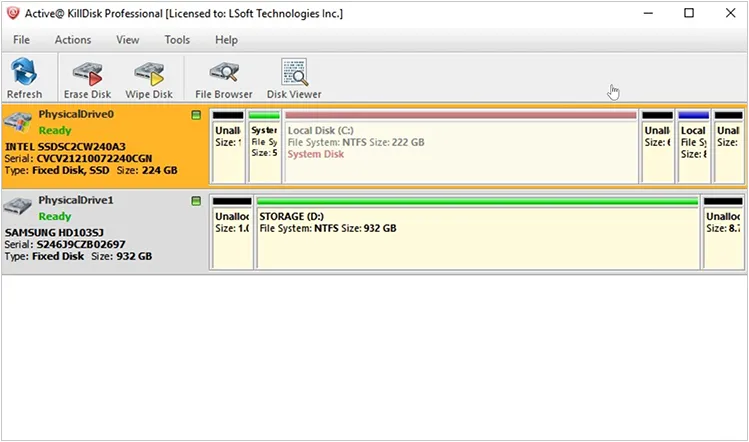
1.5 DiskPart 命令
DiskPart 是 Windows 内置的命令行实用程序。clean all 命令是一种安全地将整个磁盘清零的方法。与标准的 clean 命令不同,clean all 会将磁盘的每个扇区都写入零,从而彻底清除所有数据和分区信息。
| 优点 | 缺点 |
|---|---|
| 无需安装第三方软件,适用于所有现代Windows版本。 | 命令行工具没有“撤销”功能;输入错误的磁盘编号可能会导致灾难性的数据丢失。 |
| 安全地将整个磁盘覆盖为零(足以满足大多数情况的需求)。 | 仅执行一次全零扫描;不支持像 DoD 这样的多遍扫描标准。 |
| 快速擦除整个磁盘和分区表的方法。 | 需要具备命令提示符和驱动器识别( list disk )的基本知识。 |
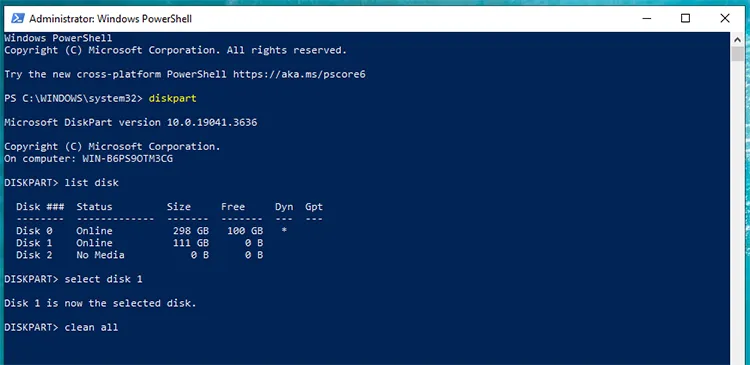
1.6 橡皮擦
Eraser 是一款优秀的磁盘擦除软件,也是一款功能强大的开源 Windows 安全工具。它允许用户通过多次使用精心选择的模式覆盖来安全地删除文件、文件夹和之前删除的数据。它非常适合用于定时或按需安全地擦除可用空间。
| 优点 | 缺点 |
|---|---|
| 可以安全地删除特定文件、文件夹和之前删除的可用空间。 | 仅适用于 Windows 操作系统。 |
| 允许用户设置自动运行的擦除任务。 | 并非设计用于擦除整个操作系统分区。 |
| 支持各种军用级和定制擦拭方法。 | 主要功能是文件和可用空间销毁,而不是像 DBAN 那样的全盘擦除。 |
| 免费、透明,并有社区支持。 | 虽然它对基本任务来说很方便,但有些用户可能会觉得选项太多而不知所措。 |
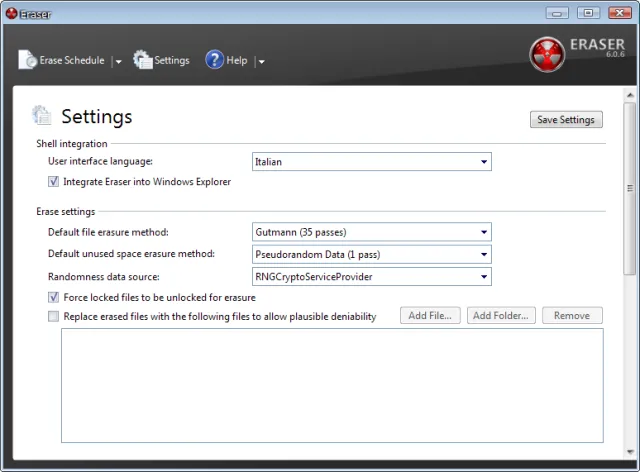
1.7 ShredOS
ShredOS 是一款功能齐全、精简的基于 Linux 的操作系统,专为安全数据擦除而设计。它可从 U 盘或光盘启动,并使用功能强大的 Shred 工具可靠地覆盖硬盘,为数据销毁提供专用且可靠的解决方案。
| 优点 | 缺点 |
|---|---|
| 一个极简、安全的操作系统,只专注于数据擦除(可启动)。 | 必须写入U盘/光盘,并且需要更改系统启动顺序。 |
使用功能强大的shred工具,并拥有对硬件的完全访问权限。 |
完全基于命令行,需要熟练使用文本交互。 |
| 这是在处置前进行彻底、可验证的数据销毁的绝佳选择。 | 主要功能是擦除整个驱动器,而不是单个文件或文件夹。 |
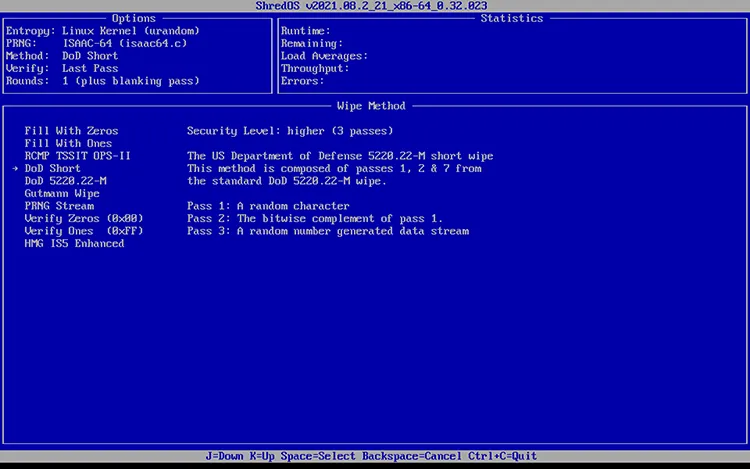
1.8 GParted Live on USB
GParted Live 启动环境虽然主要是一款免费的分区编辑器,但它也提供了对其他强大 Linux 工具的访问权限。用户可以在 Live 环境中使用命令(例如 dd 或 shred)安全地擦除整个驱动器或分区,为高级用户提供了极大的灵活性。
| 优点 | 缺点 |
|---|---|
提供完整的 Linux Live 环境,并包含许多诊断工具(包括shred命令)。 |
擦除操作需要在环境中手动使用命令行工具,例如dd或shred 。 |
| 可以擦除任何内部驱动器,包括主操作系统驱动器。 | 擦除功能是通过终端命令添加的附加功能,而不是内置的图形用户界面功能。 |
| 非常适合在擦除磁盘后进行磁盘准备和分区。 | 对于不熟悉 Linux 及其命令结构的用户来说,学习曲线较为陡峭。 |

1.9 BleachBit
BleachBit 是一款多平台实用程序,不仅可以清理系统文件,还包含一项关键功能:强大的磁盘粉碎工具,用于擦除可用磁盘空间并安全删除单个文件。它是日常维护和安全销毁特定数据痕迹的理想工具。
| 优点 | 缺点 |
|---|---|
| 适用于Windows和Linux系统。 | 与其说是专用的驱动器清洁器,不如说是带有粉碎功能的系统清洁器。 |
| 非常适合清除缓存、历史记录和系统垃圾,同时还能释放可用空间。 | 旨在安全地擦除已删除数据所在的可用空间,而不是整个驱动器。 |
| 易于使用,并提供便携版本。 | 擦拭大面积空白区域可能需要相当长的时间。 |
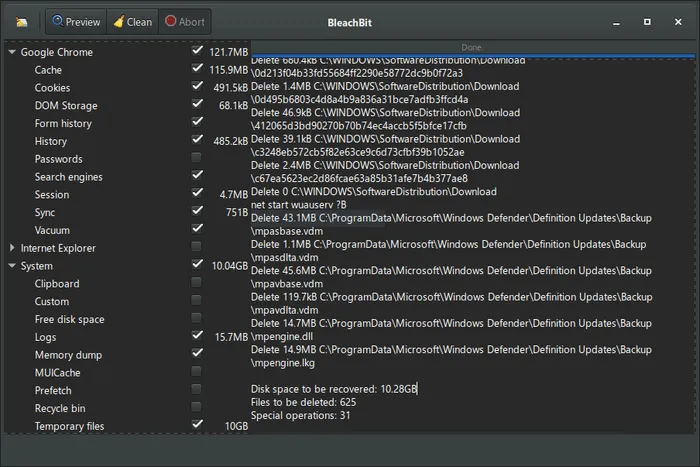
1.10 CCleaner
CCleaner 以清理临时文件和优化系统性能而闻名。免费版包含“驱动器擦除”功能,可以使用多种安全标准(例如 DoD 5220.22-M)覆盖整个驱动器或仅覆盖可用空间。它提供了一个便捷的集成解决方案。
| 优点 | 缺点 |
|---|---|
| 这是广受欢迎、值得信赖且常用的 Windows 清理工具的一部分。 | 主要面向Windows系统设计。 |
| 可以擦除整个硬盘,也可以只擦除可用空间。 | 频繁推送升级到专业版的通知和提示。 |
| 支持多种安全标准,例如 DoD、Gutmann 和简单通行证。 | 无法在当前操作系统分区上使用。 |
| 可在现有的 CCleaner 应用程序中轻松访问。 | 它的主要目的是系统维护,而不是数据销毁。 |

第二部分:关于自由驱动雨刮器的问答
问题1:擦除驱动器和删除文件是一样的吗?
不。删除或格式化只会移除文件引用。擦除会覆盖实际数据,使恢复几乎不可能。
Q2:被擦除的硬盘数据可以恢复吗?
通常情况下不会,尤其是在多次覆盖写入的情况下。对于现代机械硬盘 (HDD) 而言,一次将整个硬盘完全覆盖为零或随机数据通常足以阻止数据恢复,即使是取证专家也无法做到。然而,固态硬盘 (SSD) 由于损耗均衡机制,其行为有所不同,因此除非使用内置的安全擦除功能(例如 ATA 安全擦除),否则并不能保证完全无法恢复数据。
Q3:Free Drive Wipers 是否适用于 SSD?
有些方法确实有效,但标准的覆盖擦除操作会缩短固态硬盘的使用寿命,而且可能并非完全有效。对于固态硬盘,建议使用:
- 制造商提供的安全擦除工具。
- 支持ATA安全擦除。
- 支持 TRIM 功能的擦除工具。
结论
上面列出的免费驱动器擦除工具提供了一系列解决方案——从使用 DBAN 和 ShredOS 等可启动实用程序进行完全系统销毁,到使用 Eraser、BleachBit 和iReaShare Data Wipe等桌面应用程序进行有针对性的安全文件删除。
了解简单删除和安全擦除之间的区别对于数据隐私至关重要。通过使用合适的工具,您可以确保在处理存储设备之前,您的私人信息已被永久删除。
相关文章





























































